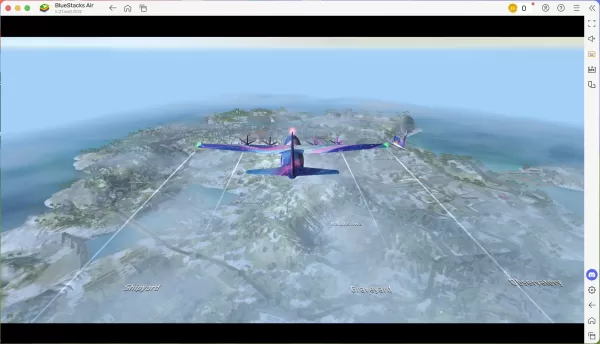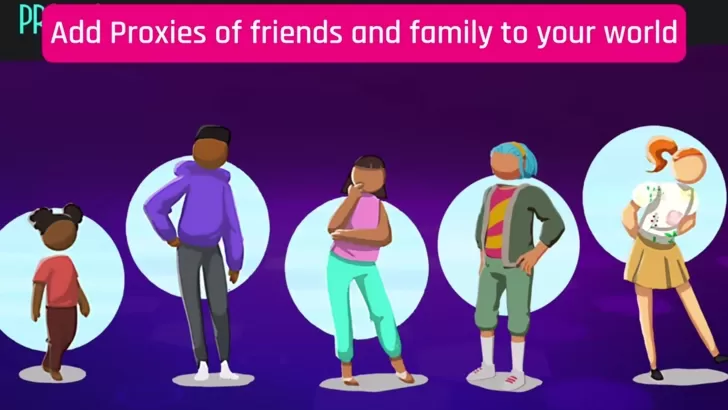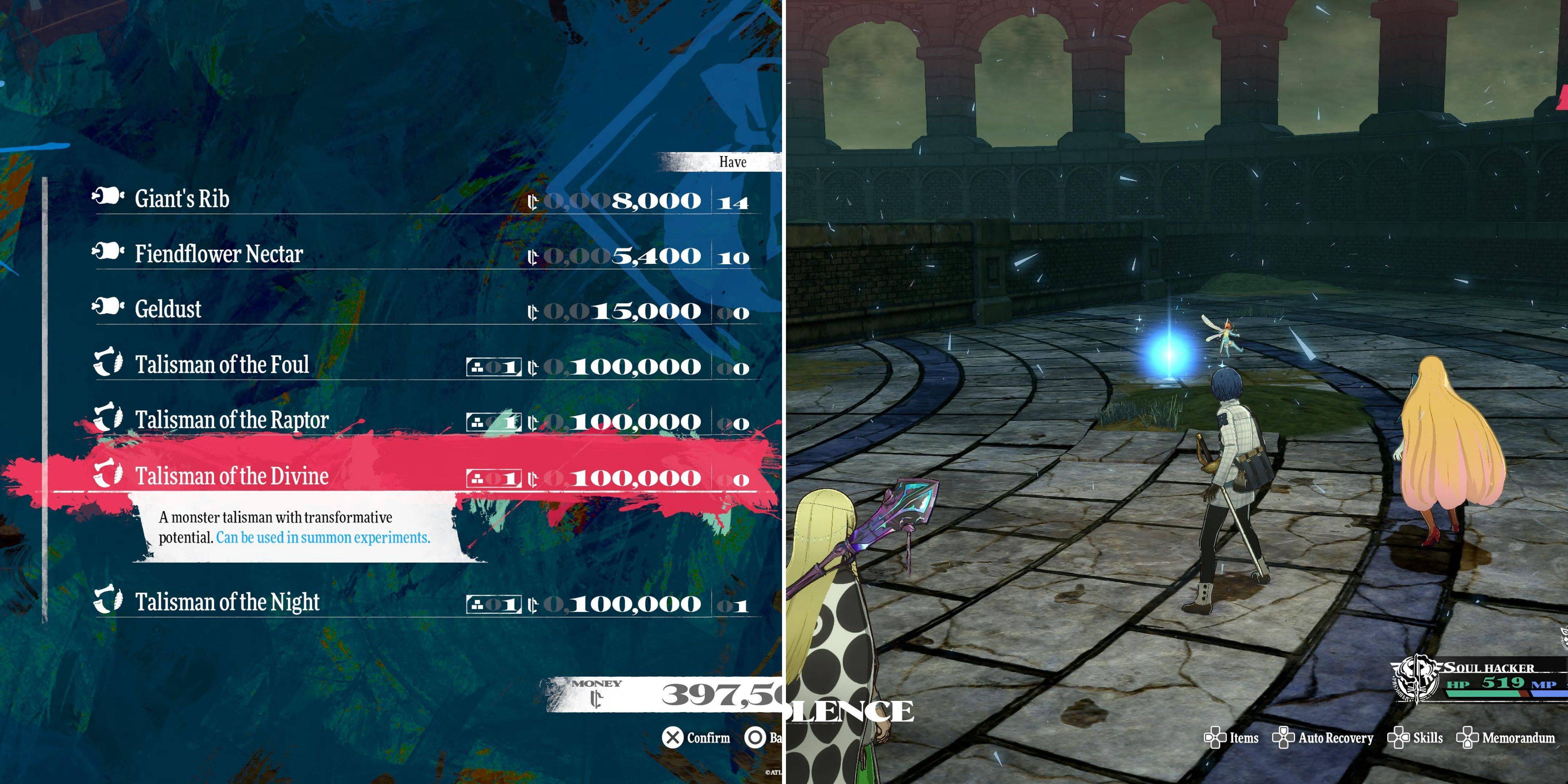Minecraft, permainan yang dikasihi oleh berjuta -juta, dimainkan pada hampir setiap peranti, termasuk Chromebook. Peranti berguna ini beroperasi pada OS Chrome, tetapi disebabkan oleh sifat unik sistem, banyak pengguna mempersoalkan sama ada Minecraft memang boleh dimainkan di Chromebook. Jawapannya adalah ya!
Dalam panduan komprehensif ini, kami akan membimbing anda melalui proses pemasangan dan berkongsi petua untuk mengoptimumkan prestasi.
Jadual Kandungan
- Maklumat Umum Mengenai Minecraft di Chromebook
- Membolehkan mod pemaju
- Memasang Minecraft di Chromebook
- Menjalankan permainan
- Cara bermain Minecraft di Chromebook dengan spesifikasi rendah
- Meningkatkan prestasi pada OS Chrome
Maklumat Umum Mengenai Minecraft di Chromebook
Untuk memastikan permainan yang lancar, Chromebook anda harus memenuhi keperluan minimum ini:
- Senibina Sistem: 64-bit (x86_64, ARM64-V8A)
- Pemproses: AMD A4-9120C, Intel Celeron N4000, Intel 3865U, Intel i3-7130U, Intel M3-8100Y, MediaTek Kompanio 500 (MT8183), Qualcomm SC7180 atau lebih baik atau lebih baik
- RAM: 4 GB
- Penyimpanan: Sekurang -kurangnya 1 GB ruang kosong
Jika peranti anda berjuang untuk menjalankan permainan dengan lancar, jangan risau; Kami akan merangkumi petua peningkatan prestasi kemudian dalam artikel ini. Sekarang, mari kita menyelam ke dalam proses pemasangan. Anda boleh secara langsung memasang edisi Bedrock dari Google Play Store, yang mudah: Buka kedai, cari Minecraft, dan navigasi ke halamannya. Perhatikan bahawa ia berharga $ 20, tetapi jika anda sudah memiliki versi Android ($ 7), anda hanya perlu membayar tambahan $ 13. Kaedah ini sesuai untuk mereka yang mencari persediaan cepat.
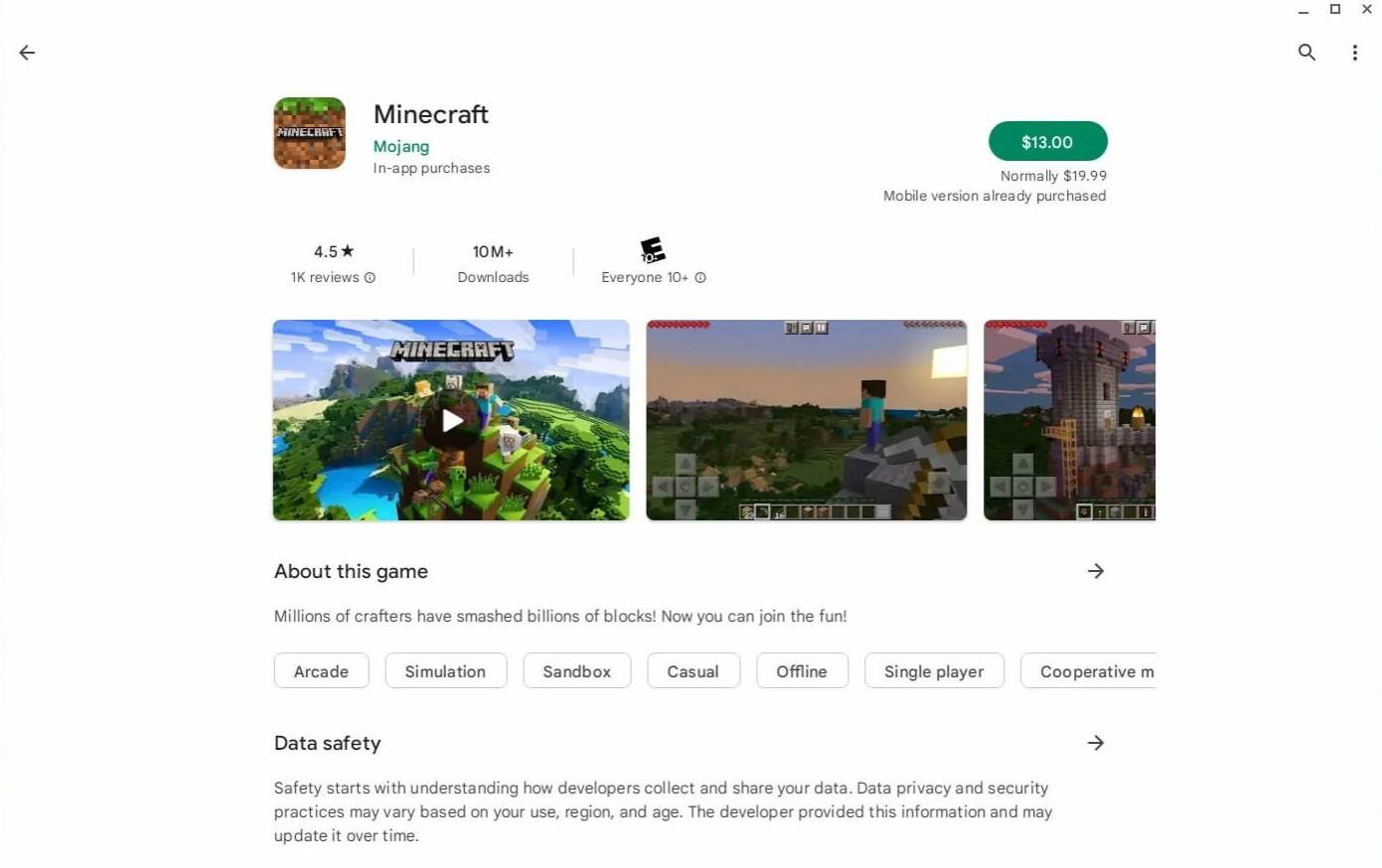 Imej: AboutChromebooks.com
Imej: AboutChromebooks.com
Walau bagaimanapun, jika Edisi Bedrock bukanlah pilihan anda, anda beruntung kerana OS Chrome didasarkan pada Linux, dan Minecraft telah tersedia untuk Linux untuk beberapa waktu. Memasangnya memerlukan perhatian yang teliti kerana perbezaan dari Windows, dan beberapa pengekodan akan terlibat. Kami telah menyediakan panduan terperinci untuk membantu anda mendapatkan Minecraft berjalan di Chromebook anda dalam masa setengah jam.
Membolehkan mod pemaju
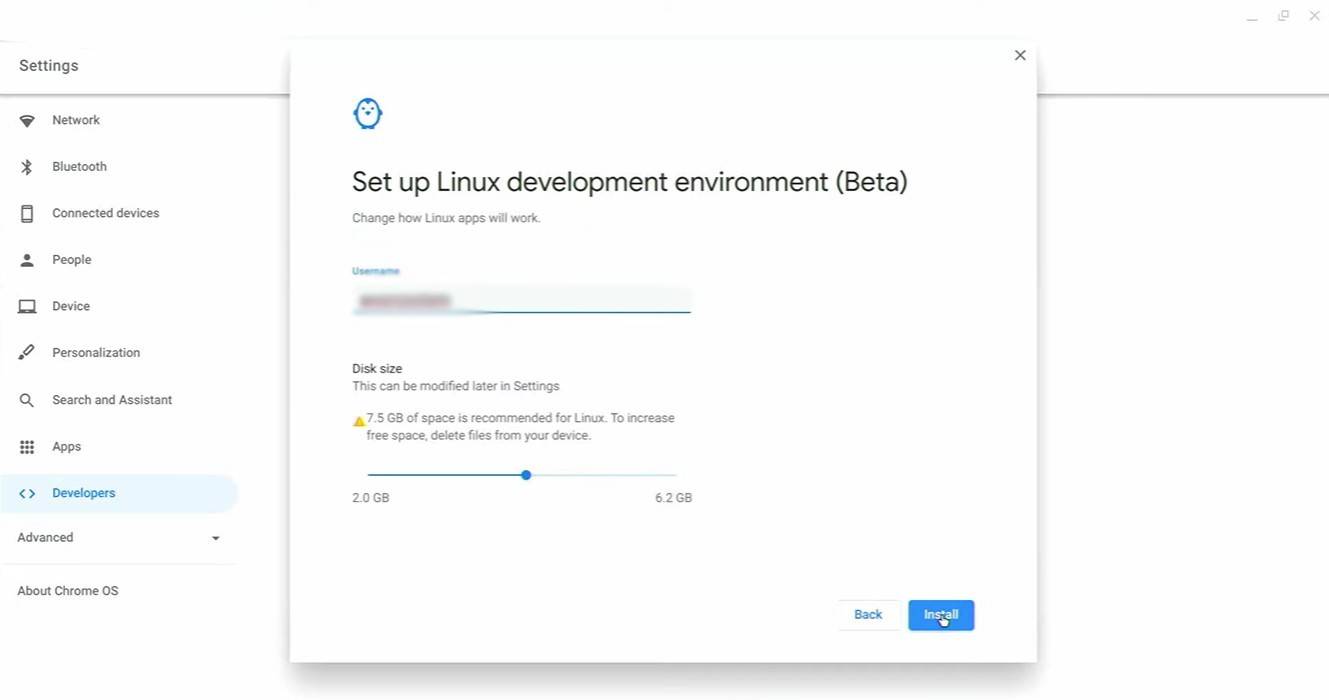 Imej: youtube.com
Imej: youtube.com
Untuk memulakan, anda mesti mengaktifkan mod pemaju untuk memberi isyarat kepada OS Chrome bahawa anda sudah bersedia untuk Tinker. Navigasi ke menu Tetapan melalui setara dengan menu "Mula" dan cari bahagian "Pemaju". Dayakan pilihan "Persekitaran Pembangunan Linux", ikuti arahan pada skrin, dan apabila selesai, terminal akan dibuka. Di sinilah anda akan memasukkan arahan yang serupa dengan Windows Command Prompt.
Memasang Minecraft di Chromebook
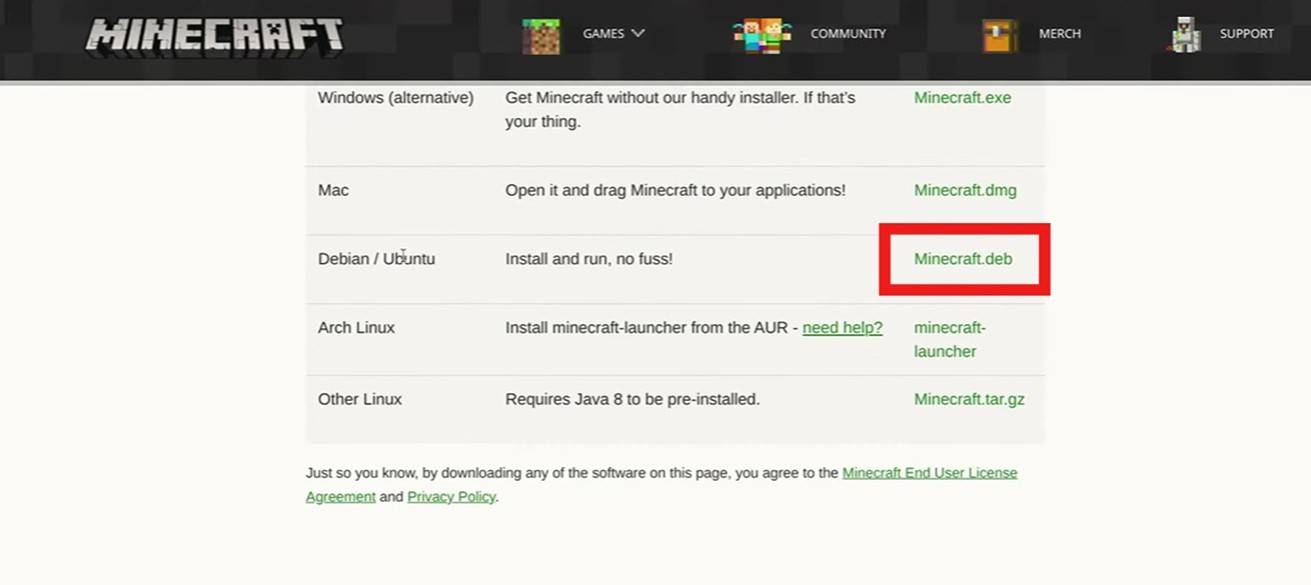 Imej: youtube.com
Imej: youtube.com
Dengan mod pemaju diaktifkan, anda kini bersedia untuk memasang Minecraft. Tinggal untuk langkah seterusnya dalam panduan kami untuk membawa dunia Minecraft ke Chromebook anda.